Avec l’aide d’un adaptateur Miracast ou d’un support Miracast intégré, les utilisateurs peuvent facilement afficher leur bureau Windows 7/8/10/11 ou tout autre contenu sur un écran plus grand. Dans ce guide, nous vous montrons comment utiliser Miracast sur Windows 7/8/10/11 pour partager sans fil votre écran avec un téléviseur ou un autre affichage.

Qu’est-ce que Miracast
Miracast est une technologie sans fil qui permet de diffuser des vidéos, des photos et plus encore depuis votre smartphone ou ordinateur vers un téléviseur ou un projecteur sans utiliser de câble.
Elle crée une connexion Wi-Fi directe entre les appareils, vous permettant de dupliquer facilement votre écran sur un affichage plus grand. C’est comme un câble HDMI virtuel offrant une expérience de partage sans fil.
Fonctionnalités de Miracast sur PC Windows :
- Mise en miroir d’écran : Miracast sur Windows 8/10/11 permet de refléter l’écran de votre ordinateur sur un écran compatible Miracast, sans aucun câble.
- Diffusion vidéo : Vous pouvez diffuser des vidéos depuis un PC Windows 7 vers un téléviseur ou un projecteur compatible Miracast, sans connexion physique.
- Diffusion audio : Miracast prend en charge la transmission audio sans fil, ce qui vous permet d’écouter le son de votre PC sur un appareil audio ou une TV compatible Miracast.
- Affichage étendu : Certaines configurations permettent d’utiliser Miracast pour étendre l’affichage de votre ordinateur sur un autre écran et bénéficier d’un espace de travail supplémentaire.
Peut-on donc utiliser Miracast sur Windows 7 ? Oui, même si Windows 7 ne prend pas en charge Miracast, voici quelques méthodes pour projeter l’écran de votre téléphone sur un PC Windows sans fil ou via un câble USB.
Comment savoir si mon PC Windows 7/8/10/11 prend en charge Miracast ?
Tableau comparatif : Compatibilité Miracast sur les versions Windows
| Version Windows | Support intégré de Miracast | Conditions requises | Remarques |
|---|---|---|---|
| Windows 7 | ❌ Non | Carte réseau + adaptateur Miracast externe | Nécessite un logiciel ou un dongle tiers pour projeter l’écran |
| Windows 8.0 | ❌ Non | / | Pas de prise en charge native, mise à jour vers 8.1 recommandée |
| Windows 8.1 | ✅ Oui | Carte WiFi compatible WiFi Direct + pilotes à jour | Première version Windows avec prise en charge native de Miracast |
| Windows 10 | ✅ Oui | Carte WiFi compatible + pilotes récents | Support complet pour projeter et recevoir via l’application Projection sans fil |
| Windows 11 | ✅ Oui | Carte WiFi compatible + pilotes récents | Intégration native, meilleure stabilité et latence réduite |
Comment projeter votre téléphone sur Windows 7/8/10/11 sans fil
iMyFone MirrorTo est une application de mise en miroir d’écran qui prend en charge la connexion sans fil ainsi que la connexion USB pour diffuser l’écran d’un téléphone sur un PC.
Elle offre des performances fluides et une connexion stable. Très facile à utiliser grâce à une interface conviviale. Elle prend en charge la mise en miroir des téléphones sur PC Windows 7/8/10/11.
iMyFone MirrorTo : Alternative à Airplay sur grand écran
- Permet de dupliquer facilement l’écran d’un iPhone sur un PC ou un ordinateur portable Windows.
- Prend en charge les captures d’écran et l’enregistrement vidéo de l’écran du téléphone directement sur le PC.
- Permet également d’exécuter des applications Android sur un PC sans émulateur.
- Prend en charge le transfert de fichiers depuis les appareils Android vers le PC de manière simple et rapide.
Étape 1 :Installez et lancez iMyFone MirrorTo sur votre PC Windows.
Étape 2 :Connectez votre téléphone et votre ordinateur avec un câble USB. (Vous pouvez également utiliser la connexion Wi-Fi, mais pour la première fois, il est recommandé d’utiliser la connexion USB.)
Étape 3 :Si votre téléphone utilise Android, activez le débogage USB après avoir activé les options pour développeurs dans les paramètres. Si vous avez un iPhone, saisissez le code d’accès pour « faire confiance à cet ordinateur ».
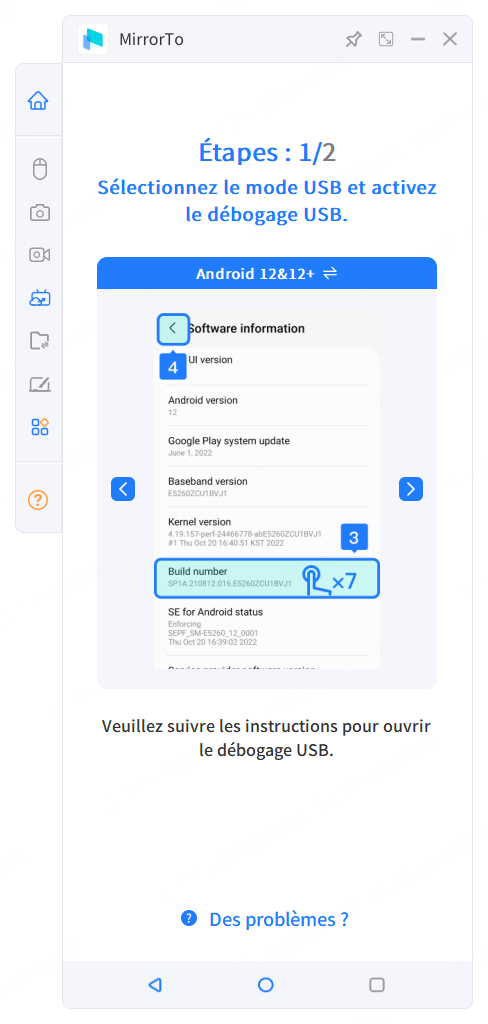
Étape 4 :Votre écran de téléphone est maintenant projeté avec succès sur Windows 7/8/10/11. Vous pouvez consulter et utiliser librement le contenu de votre téléphone sur le PC Windows.
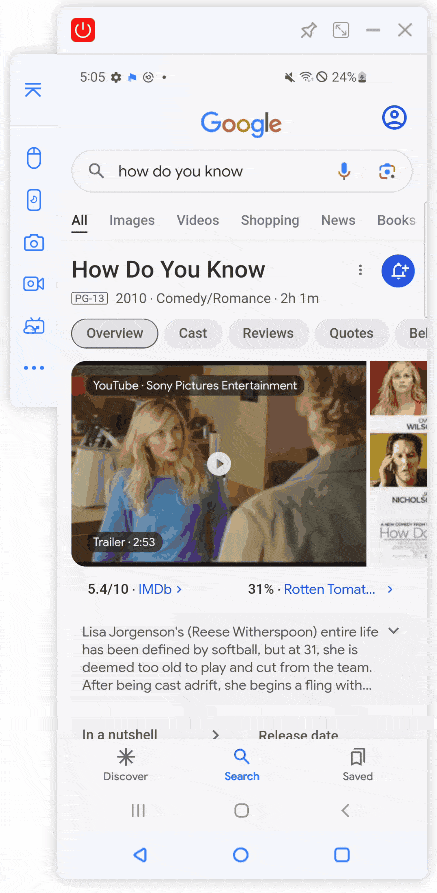
Comment configurer et utiliser Miracast sur Windows 8.1/10/11
Miracast est une fonctionnalité intégrée sur Windows 8.1/10/11, il n’est donc pas nécessaire de l’installer séparément. Cependant, vous devrez peut-être mettre à jour les pilotes de vos périphériques pour que Miracast fonctionne correctement.
Pour mettre à jour les pilotes sur Windows 8.1/10/11, suivez ces étapes :
Étape 1. Appuyez simultanément sur la touche Windows et la touche X de votre clavier. Un menu apparaît en bas à gauche de l’écran. Cliquez sur Gestionnaire de périphériques dans la liste.
Étape 2. Assurez-vous que vos pilotes graphiques sont à jour. Dans la fenêtre du Gestionnaire de périphériques, recherchez la catégorie Adaptateurs d'affichage et cliquez sur la flèche pour l’étendre.
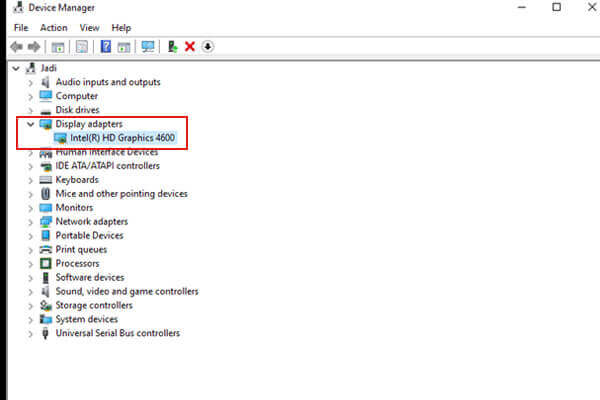
Étape 3. Faites un clic droit sur votre carte graphique et sélectionnez Mettre à jour le pilote.
Étape 4. Choisissez l’option Rechercher automatiquement un pilote logiciel mis à jour.
Étape 5. Windows recherchera et installera toutes les mises à jour disponibles pour vos pilotes.
Une fois les pilotes mis à jour, vous pouvez utiliser Miracast pour connecter votre appareil Windows 8.1/10/11 à un téléviseur ou un écran compatible. Lisez la suite pour découvrir comment utiliser Miracast pour connecter votre PC à un écran pris en charge.
Pour connecter votre PC Windows à un écran compatible Miracast :
Étape 1. Connectez votre PC Windows et l’écran compatible Miracast au même réseau Wi-Fi.
Étape 2. Appuyez sur Windows + P pour ouvrir le menu Projeter. Sélectionnez Se connecter à un écran sans fil dans la liste.
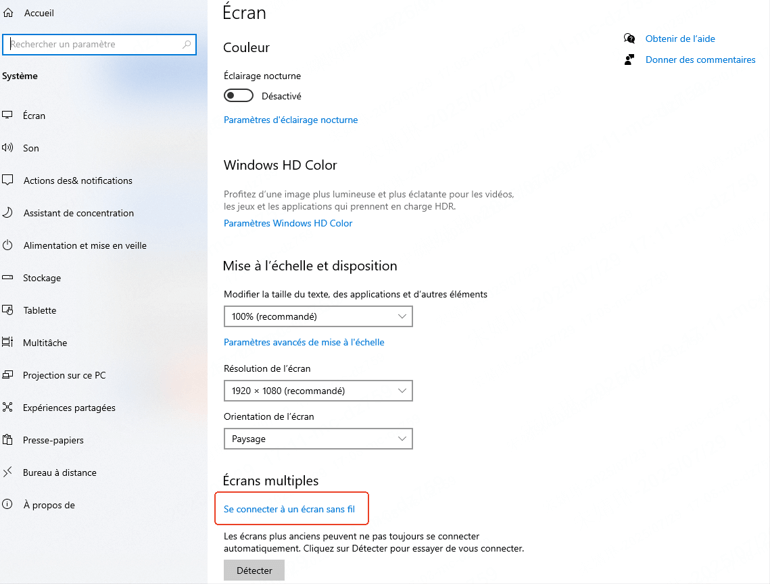
Étape 3. Une liste des périphériques disponibles apparaît. Sélectionnez l’écran compatible Miracast auquel vous souhaitez vous connecter.
Étape 4. Une fois la connexion établie, vous pouvez aller dans Paramètres > Système > Affichage sur votre PC Windows pour ajuster les paramètres d’affichage si nécessaire.
Comment diffuser un PC Windows vers une TV via Miracast sans fil
1Miracast ou adaptateur Miracast
En utilisant Miracast, vous pouvez profiter de vos films, séries TV et autres contenus préférés sur un écran plus grand, sans avoir besoin de câbles. Vous pouvez facilement utiliser Miracast sur Windows 8.1/10/11 pour agrémenter vos moments de détente.

Étape 1. Assurez-vous d’abord que votre téléviseur ou votre écran prend en charge Miracast. Si ce n’est pas le cas, vous devrez acheter un adaptateur Miracast à brancher sur le port HDMI de votre TV.
Étape 2. Sur votre appareil Windows 8.1/10/11, ouvrez l’application Paramètres et allez dans Appareils > Bluetooth et autres appareils > Ajouter un appareil Bluetooth ou autre appareil.
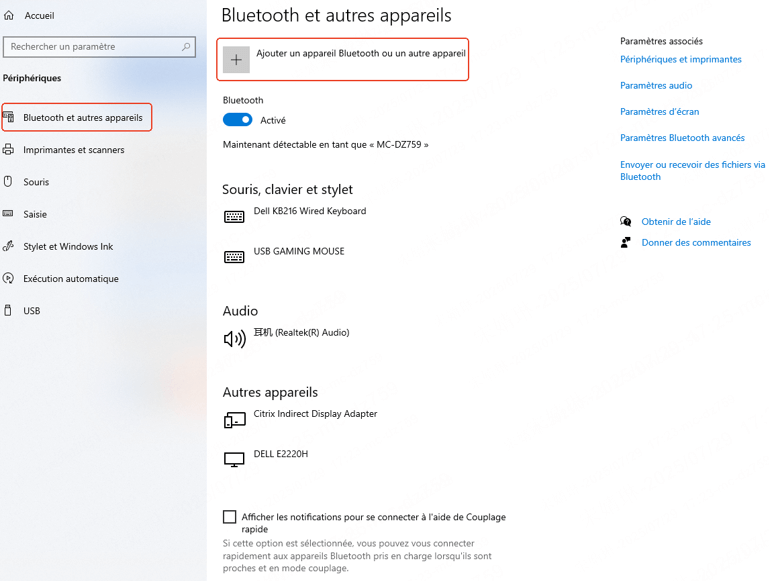
Étape 3. Parmi les options, sélectionnez Affichage sans fil ou station d’accueil. Votre PC va rechercher les périphériques Miracast à proximité.
Étape 4. Une fois que votre téléviseur ou écran apparaît dans la liste, sélectionnez-le et cliquez sur Connecter.
Étape 5. Après quelques secondes, l’écran de votre Windows 8.1/10/11 sera dupliqué sur votre TV ou votre écran. Vous pourrez profiter de vos contenus sur grand écran, sans aucun câble.
2Chromecast
Chromecast offre un moyen simple et fluide de diffuser le contenu de votre PC Windows vers votre téléviseur. Vous pouvez dupliquer tout votre bureau ou partager uniquement certaines applications. Il prend en charge de nombreux services de streaming et fichiers multimédias, ce qui en fait une solution polyvalente pour le divertissement.
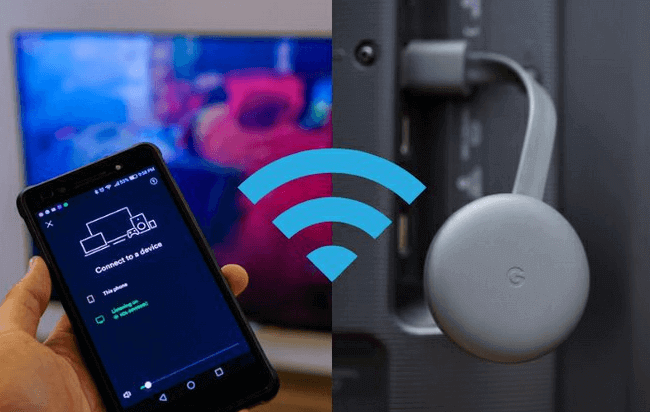
Étape 1. Achetez un appareil Google Chromecast et connectez-le à votre TV.
Étape 2. Installez l’application Google Home sur votre PC Windows.
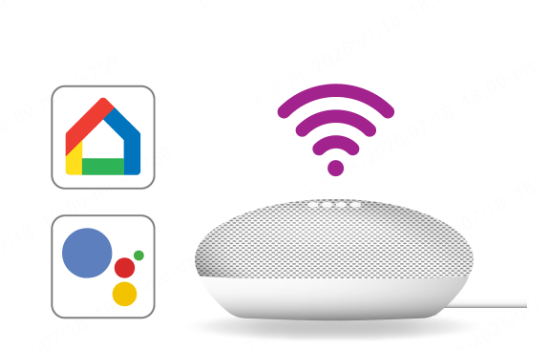
Étape 3. Ouvrez l’application, sélectionnez Caster et choisissez votre appareil Chromecast.
Cela pourrait vous intéresser :
Conclusion
Miracast est une fonctionnalité très pratique pour les utilisateurs de Windows 8.1/10/11 qui souhaitent partager facilement leur écran sur une TV ou un moniteur compatible Miracast, sans aucun câble.
En revanche, si Miracast ne fonctionne pas ou que vous utilisez Windows 7, nous vous recommandons d’essayer iMyFone MirrorTo pour mettre en miroir l’écran de votre téléphone sur votre PC. Stable et puissant, il permet de dupliquer facilement un grand écran.







